
时间:2022-08-03 编辑:路过的假面骑士
用户们在使用wps制作PPT时,想要对PPT的背景进行修改,但一个一个更换太麻烦,想要统一修改不知道如何进行设置。接下来就让小编为你详细讲解一下wps统一修改ppt背景的方法,希望能够对你带来帮助!
1、使用WPS打开PPT;

2、依次点击设计”-更多设计”;

3、弹出对话框点击全文换肤”;

4、在选择框中选择喜欢的背景皮肤并点击应用;
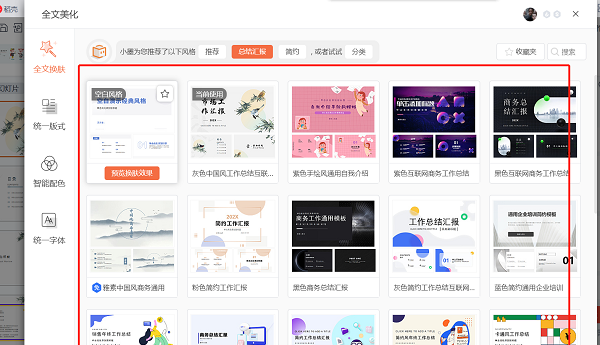
5、此时会出现一个预览窗格,点击应用”即可完成设置;

6、此时系统会自动完成整个PPT的背景皮肤更换。
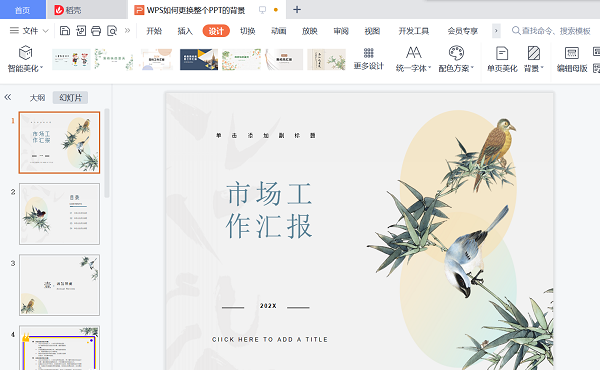
更多有关WPS的使用方法,请继续关注本站提供的相关教程。
wps如何统一更换ppt背景模板的分享已经结束,想要浏览更多资讯的小伙伴可以关注软件爱好者,轻松掌握热门动态!
金山公司出品WPS系列办公软件,目前已经对传统市场形成了巨大挑战,光从这两年装机量来看提升幅度明显,除了基础的文字,表格以及演示文档之外,PDF文档,打印工具等都有重大效用,办公文档市场只有竞争才能促进企业改进软件的操作入手体验。
时下国内的政府办公机构所使用的Office平台大部分都已经转换成了WPS,不光是对于国货的肯定,也代表着产品力的突出,并且WPS品牌旗下的其他软件实际上入手以后也很不错,比如便签服务以及PDF文件服务等,最大优势账户对于国内生态适配度出色,几乎很少有数据丢失的情况。